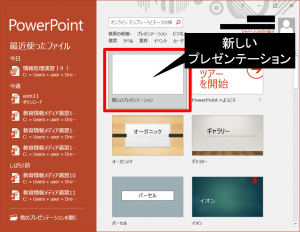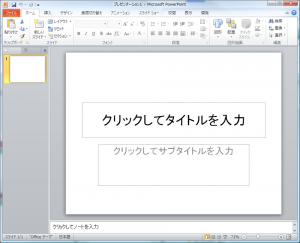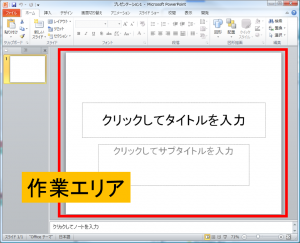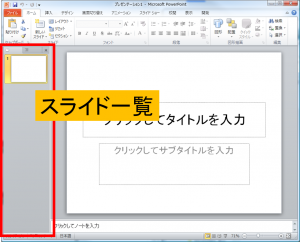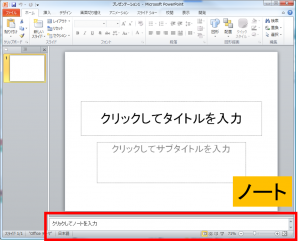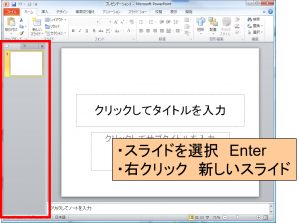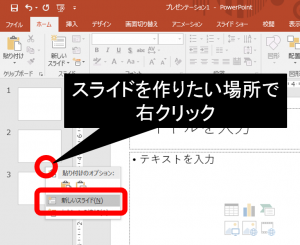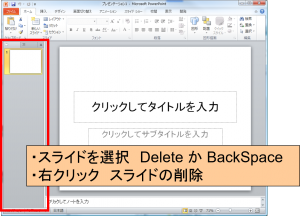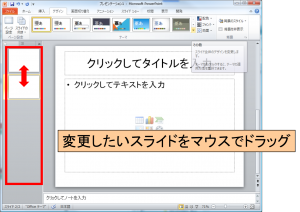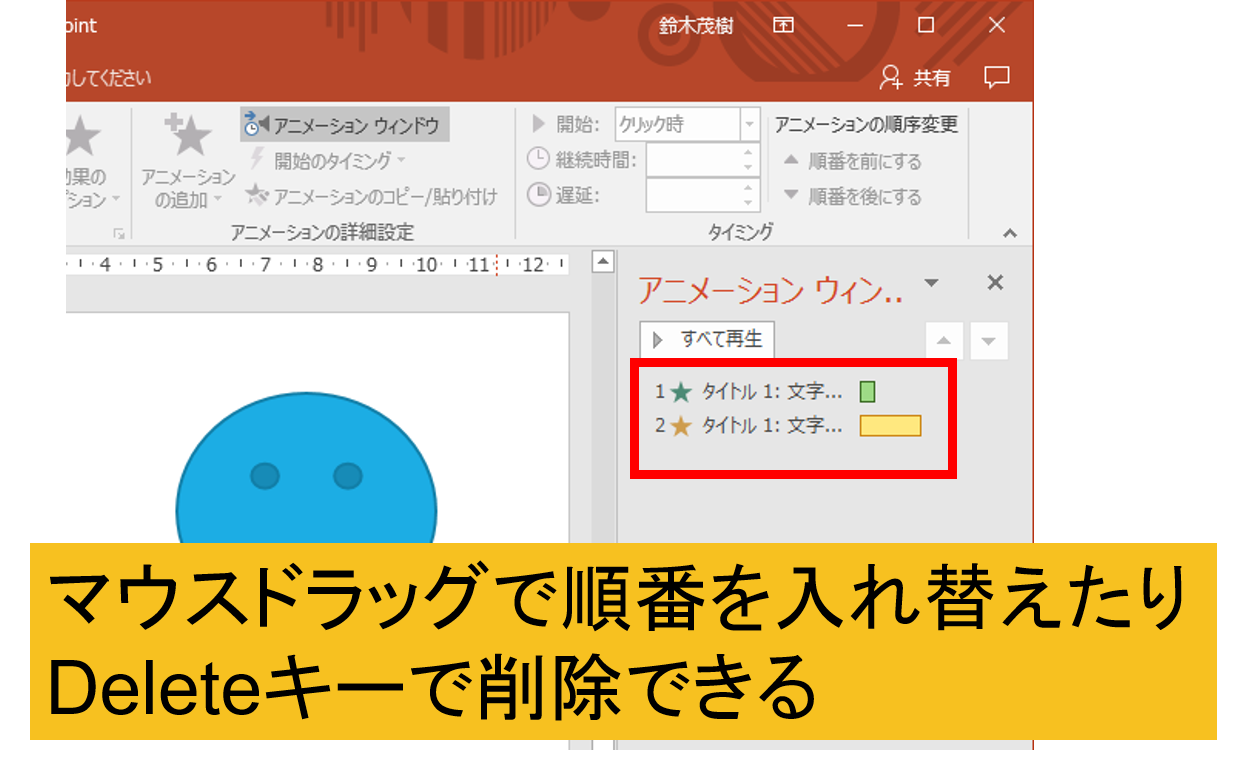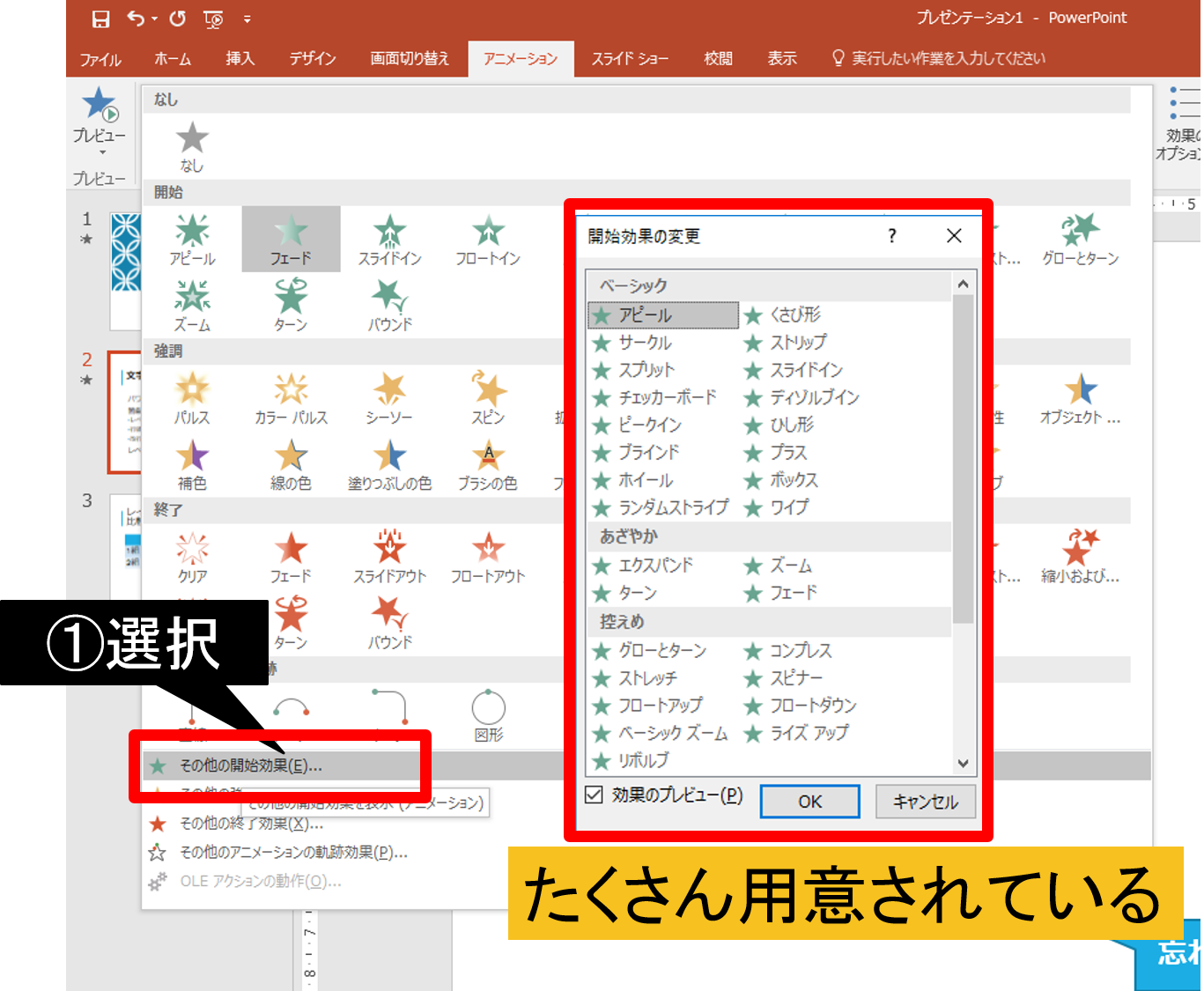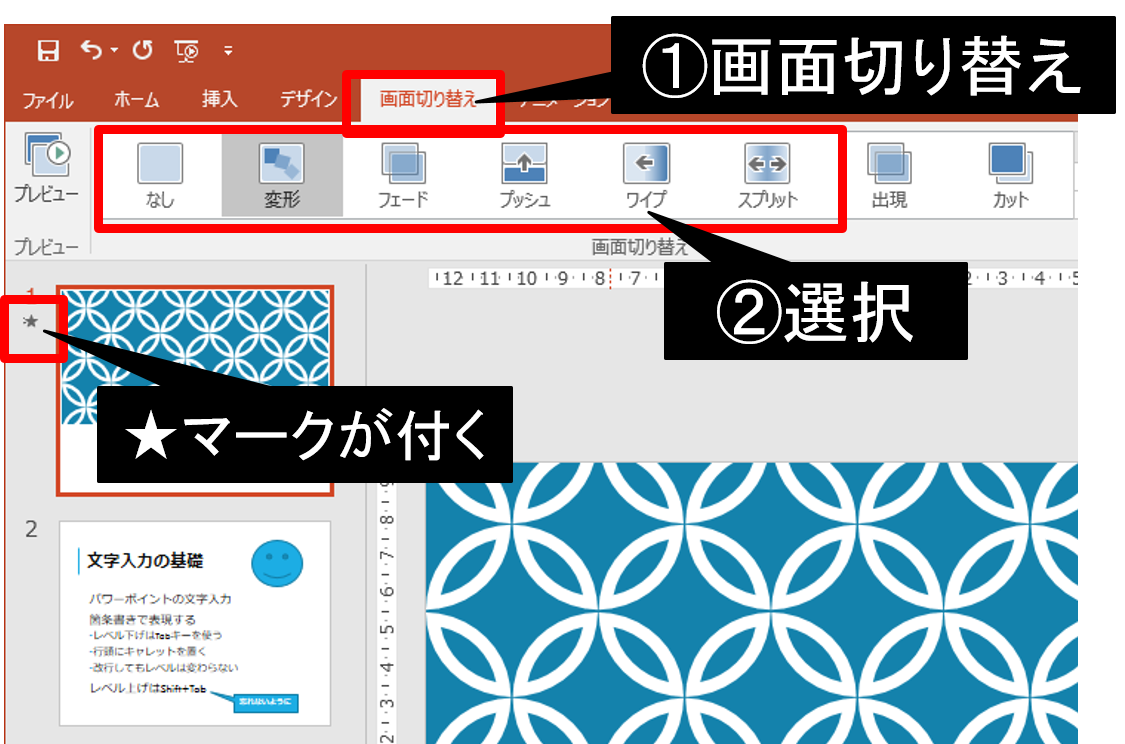Power Pointの基本操作(2013)
Microsoft社のPower Pointはプレゼンテーションソフトとして有名です。
プレゼンテーションでは相手の理解を促すために様々な工夫をします。
Power Pointではアニメーション効果を伴うスライドを作り、提示することができます。
多くの場面で使われるソフトですから、使い方を覚えることは非常に有効です。
まずは基本操作について覚えましょう。
・ファイルの新規作成
・各部名称の確認
・スライドの作成・削除
・スライド順序の入れ替え
ファイルの新規作成
PowerPointを起動すると下のような画面になります。
とりあえず、新しいプレゼンテーションを選択してください。
スライドが1枚だけのファイルが作成されます。
主要部分を確認しましょう。
各部名称の確認
まずは一番大きい場所、スライドを作る作業をするエリアです。
左側にはスライドの一覧が表示されます。最初は1枚だけです。
作業エリアの下にあるのはノートです。
発表する時には表示されず、聴衆からは見えません。
スライドの作成・削除
スライドを作成してみましょう。
スライド一覧で1枚目のスライドをクリックしてから、キーボードのEnterを押してください。
Enterを押すたびに新しいスライドが作成されます。
この他に、スライドを作成したい場所で右クリック、「新しいスライド」でもスライドを作ることができます。
次にスライドを削除します。
スライド一覧で2枚目のスライドをクリックしてから、キーボードのDeleteを押してください。(BackspaceキーでもOKです。)
スライド順序の入れ替え
スライドの順番を入れ替えるときは、スライド一覧でスライドをマウスドラッグしてください。簡単に入れ替えることができます。
目次
1. PowerPointの基本操作
2. スライドの編集(文字入力)
3. 練習問題①
4. スライドの編集(レイアウト・デザイン)
5. 練習問題②